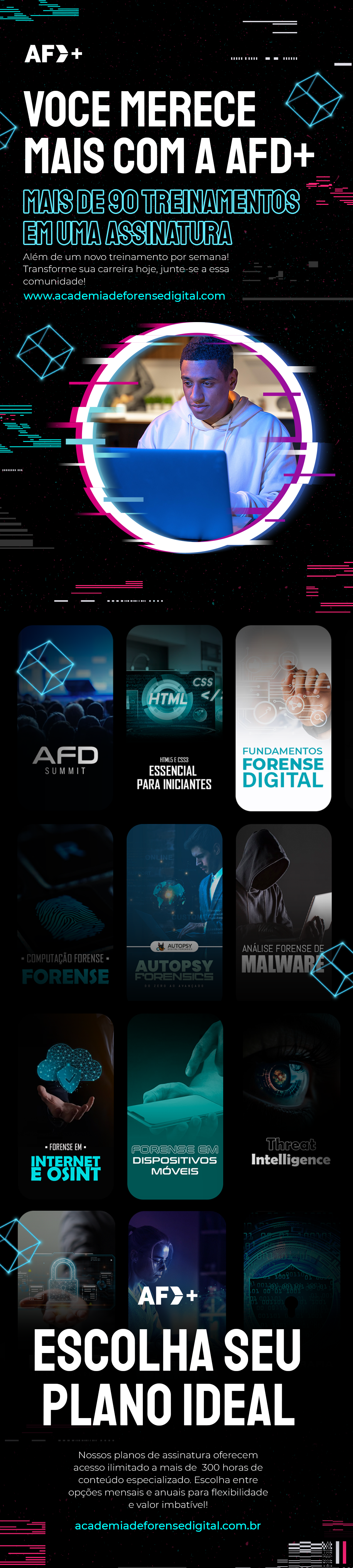Introdução
Quando se trata de manipular imagens sempre é um desafio para o investigador. Pretendemos que nem sempre seja a qualidade da imagem que devemos analisar e sim qual foi o algoritmo que causou o ruido ou o dano da imagem. Se descobrirmos o que causou o dano na imagem teremos grandes chances de recuperar a imagem.
A convolução dela cria ruídos e gera situações dentro da imagem gerando o famoso efeito na imagem, esse processo acontece matematicamente. É uma matriz tridimensional com três núcleos primários conhecidos como RGB, esses três núcleos são processados matematicamente o tempo todo.
A convolução é uma multiplicação Linear que corrige a imagem e altera o aspecto da imagem, a convolução é chamada de filtros, esses filtros não são os mais clássicos em software. Cada filtro relacionado à imagem de alguma forma são eles: “avergai ,Disk ,Gaussian, Log, Laplacian, Motion, Sobel, Prewitt, Kirsch”.
Os três filtros mais usados para manipulação da imagem são:
Disco: É utilizado para correção de fora de foco e efeito de borrão.
Movimento: É utilizado quando a imagem está trêmula.
Gaussiano :É utilizado em imagem com ruido, chuvisco ou imagem embaçada.
Movimento: É utilizado quando a imagem está trêmula.
Nesse artigo vamos utilizar uma ferramenta bem interessante e fácil de usar e fornece uma infinidade de ferramentas para manipulação de imagens. Essa ferramenta é conhecida como ImageJ, é feita em Java e possui numerosos plugins.[2]
O ImageJ é um software para analisar e processar os arquivos de imagem, uma ferramenta é capaz de analisar a imagem efetivamente e obter os dados técnicos detalhados. ImageJ suporta a maioria dos formatos de imagem e tem um conjunto de ferramentas de edição, permite produzir várias transformações geométricas, e o mais interessante é que ela é capaz de trabalhar simultaneamente com várias imagens, aplicar filtros diferentes e realizar o processamento em lote de arquivos. A Imagem funciona em todas as plataformas (Linux, Mac e Windows) pois roda dentro de uma JVM pois basta ter o JRE instalado em seu computador.[3]
[2] Referência: GONZALEZ, Rafael C.; WOODS, Richard E.. Processamento de Imagens Digitais. São Paulo-Sp: Blucher, 2000. 528 p.
[3] Referência: INSTITUTO POINCARE (Brasil). Ferramenta Forense. Perícias em arquivos de imagem e vídeo. 2023. Disponível em: https://www.institutopoincare.com.br/j/index.php. Acesso em: 20 mar. 2023.
Fazendo download da ferramenta ImageJ
A forma mais usual de realizar o download da ferramenta ImageJ está localizada no repositório https://imagej.nih.gov/ij/download.html
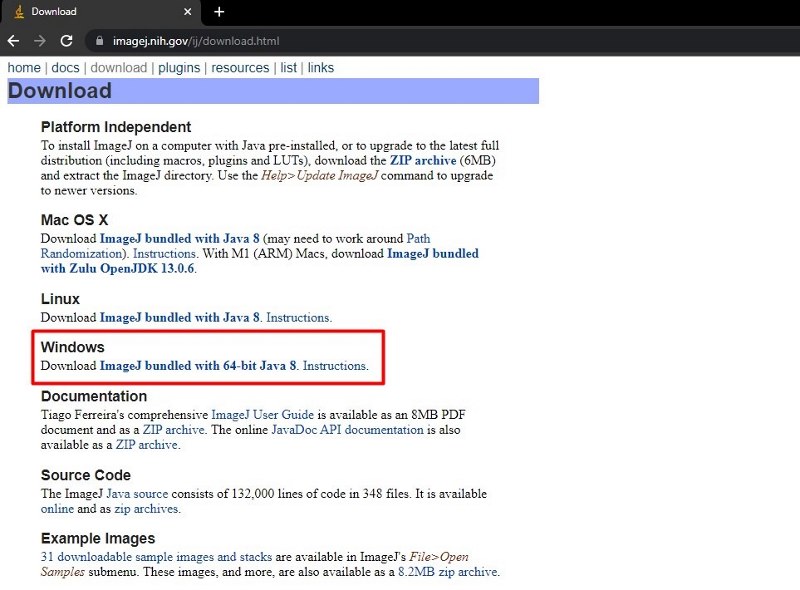
Figura 1- Imagem da página de Download
A primeira visão após a proteção do arquivo zip da ferramenta ImageJ , é uma estrutura de 4 pastas, e 2 arquivos.
-
jre
-
macros
-
plug-ins
-
ij.jar
-
ImageJ.exe
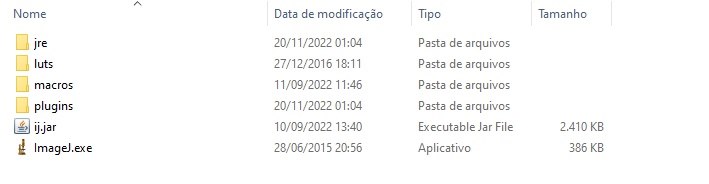
Figura 2 – Pasta de arquivo.
Arquivos de massa plugins.
Para fazer o download do plugin e sugerir-lo https://imagej.nih.gov/ij/plugins/index.html , é bem simples, basta extrair e colar a pasta toda dentro do caminho ImageJ\plugins\ e reabrir o seu ImagemJ
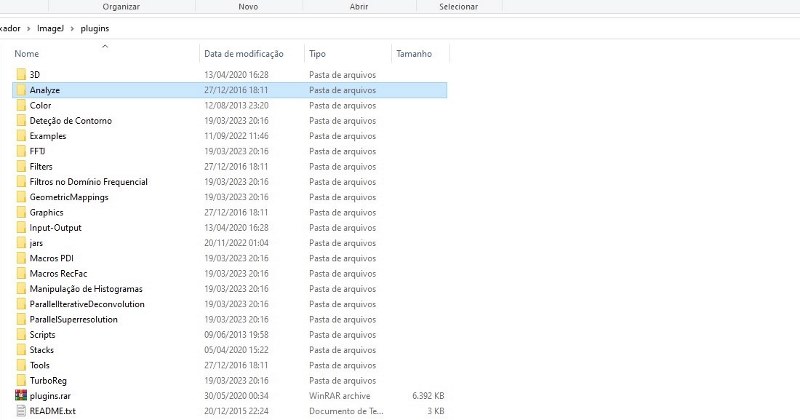
Figura 3 – Imagem da pasta de plugins
Executando a ferramenta ImageJ.exe
Para executar a ferramenta ImageJ é bem simples, basta um clique duplo no arquivo ImageJ.exe
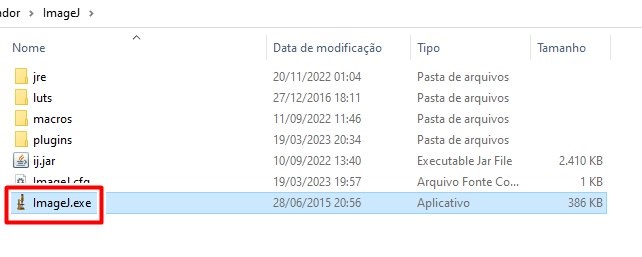
Figura 4 – Tela inicial da pasta
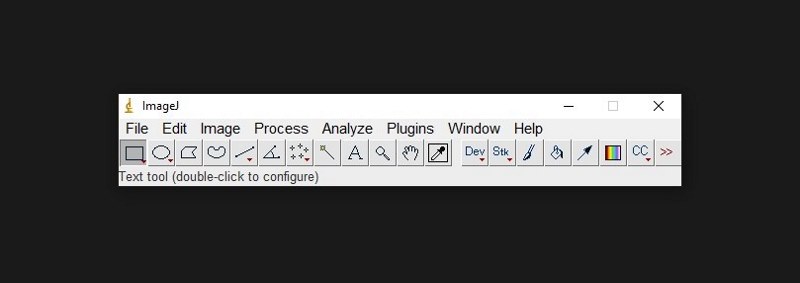
Figura 5 – Imagem tela inicial do ImageJ.
Carregando uma imagem no ImageJ .
Para carregar uma imagem na ferramenta ImageJ é bem simples, File/Open / abrir a pasta onde está sua imagem , selecione sua imagem .
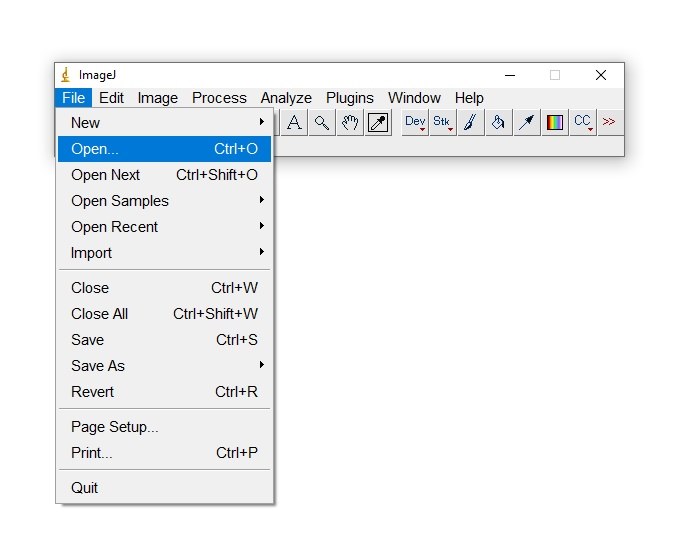
Figura 6 – Imagem Tela carregando imagem
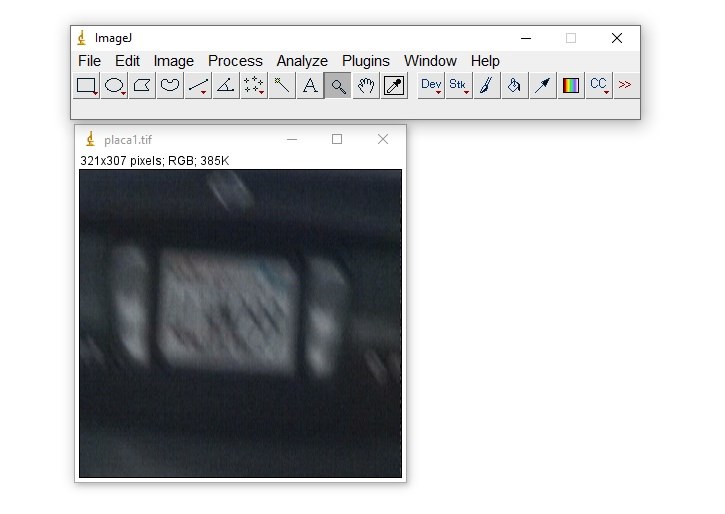
Figura 7- Imagem da placa
Manipulando uma imagem.
Nessa etapa, vamos manipular uma imagem de uma placa de carro, usaremos o plugin Motion Deblur para tratar e recuperar a imagem. Podemos verificar se a imagem em que vamos trabalhar está bem deteriorada.

Figura 8 – Imagem da placa.
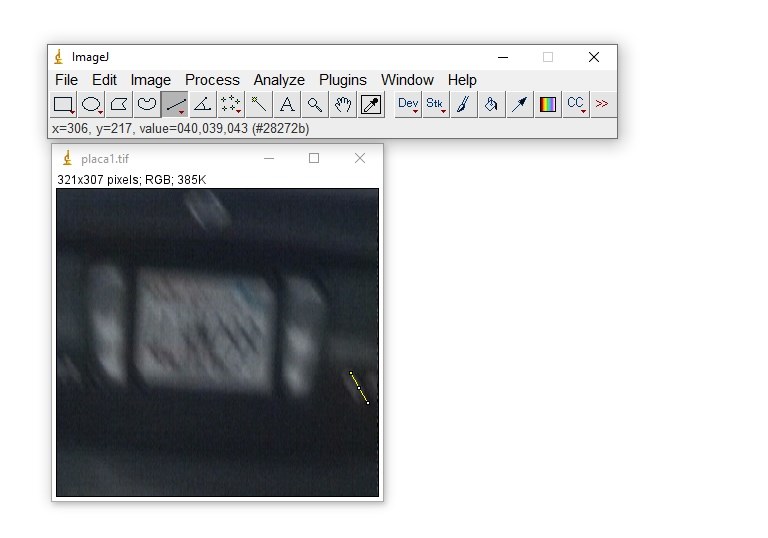
Figura 9 -Imagem realizada.
Encontrar ponto da imagem.
Para tratar a imagem devemos encontrar um ponto para iniciar a recuperação da imagem devemos identificar aonde ocorreu o início do ruido ou borrão da imagem.
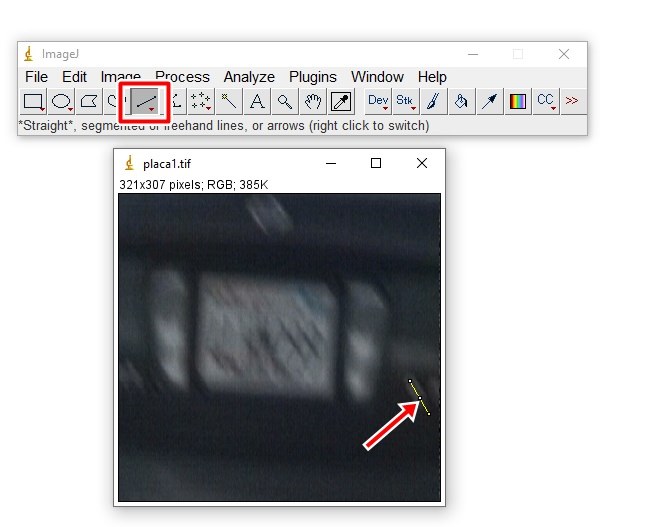
Figura 10 – Imagem ponto inicial do ângulo.
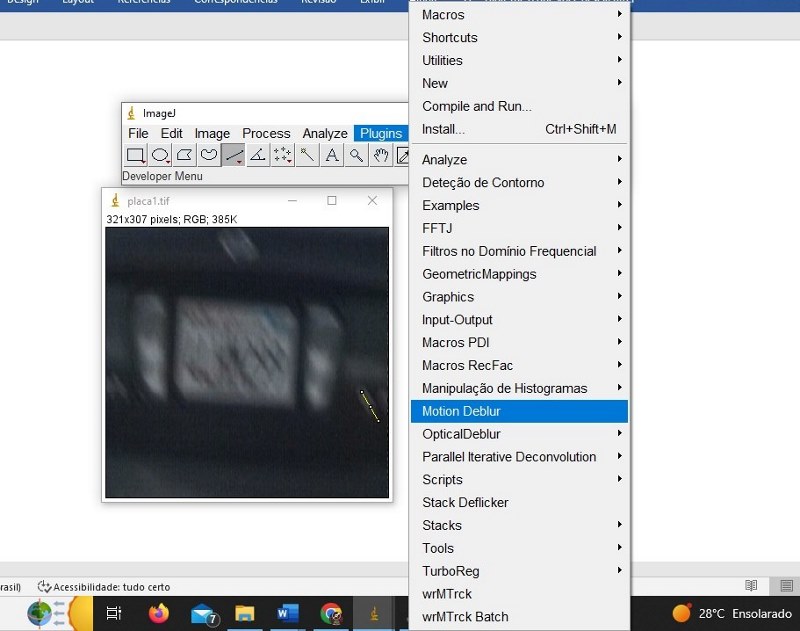
Figura 11- Imagem tela dos plugins.
Executando o Plugin Motion Deblur.
Após abrir o Motion Deblur aparecerá uma tela com as parâmetros para configurar o Shift, Ângulo e o SNR.
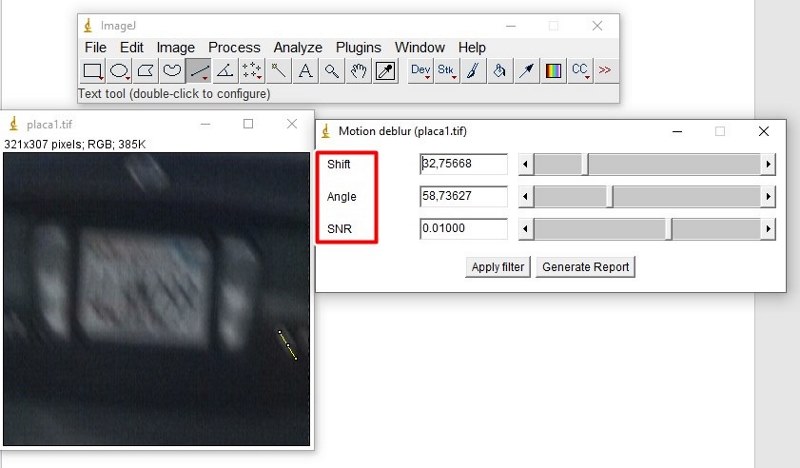
Figura 12-Imagem Tela do Motion deblur.
20. Aplicando o filtro na imagem.
Após ter encontrado o ponto inicial, devemos aplicar o filtro para que o programa processe uma nova imagem, caso a imagem não seja nítida, recomendamos fazer os ajustes até encontrar uma imagem com uma melhor visualização.
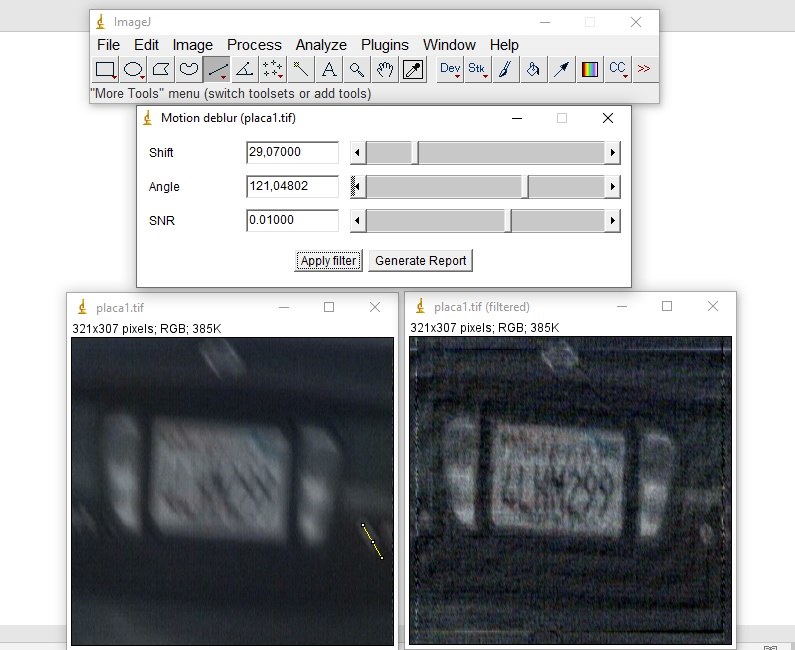
Figura 13- Imagem do processamento.
Imagem recuperada.
Nesse processo utilizamos o plugin Motion deblur para recuperar a imagem da placa do carro onde foi possível obter uma imagem de fácil interpretação.
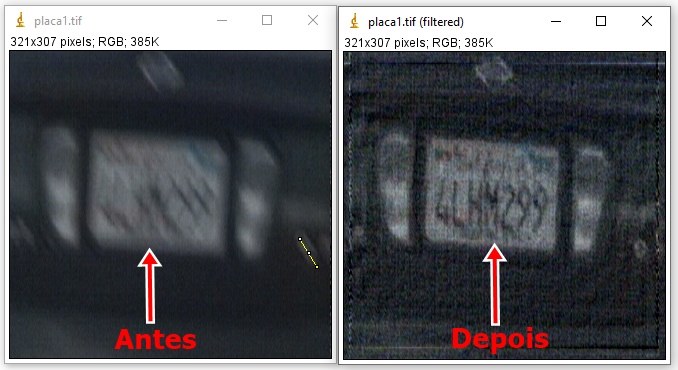
Figura 14- Imagem do resultado
Conclusão
Este projeto de pesquisa demonstrou a utilização básica da ferramenta ImageJ, é uma ferramenta gratuita que possui muitos recursos para manipulação de imagem. Lembrando que nem sempre será possível recuperar a imagem pois o processo de manipulação e recuperação de imagem é um trabalho bem complexo onde requer muito estudo e dedicação para obter um resultado esmagador.
Sobre o Autor
Fábio Muniz De Oliveira: Perito Judicial /Assistente Técnico TJSP, DPO do Instituto de Pericias IN.PAT Forense. Graduado em Análise e Desenvolvimento de Sistemas. Pós-graduado em Perícia Forense Computacional, Segurança Cibernética, Perícia Cibernética, Data Protection Officer (DPO).